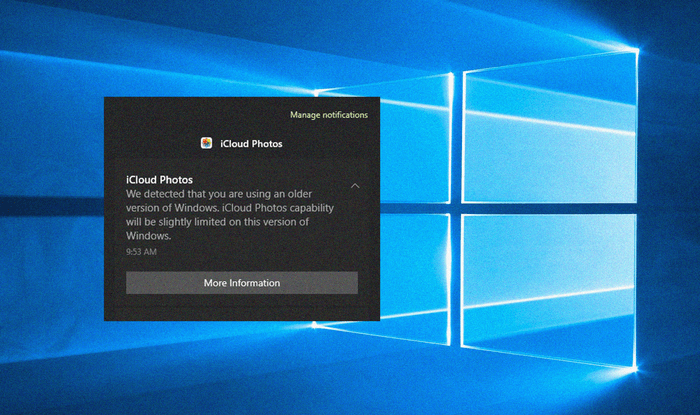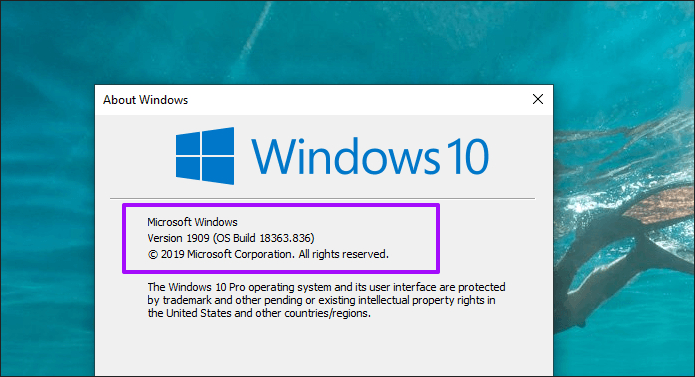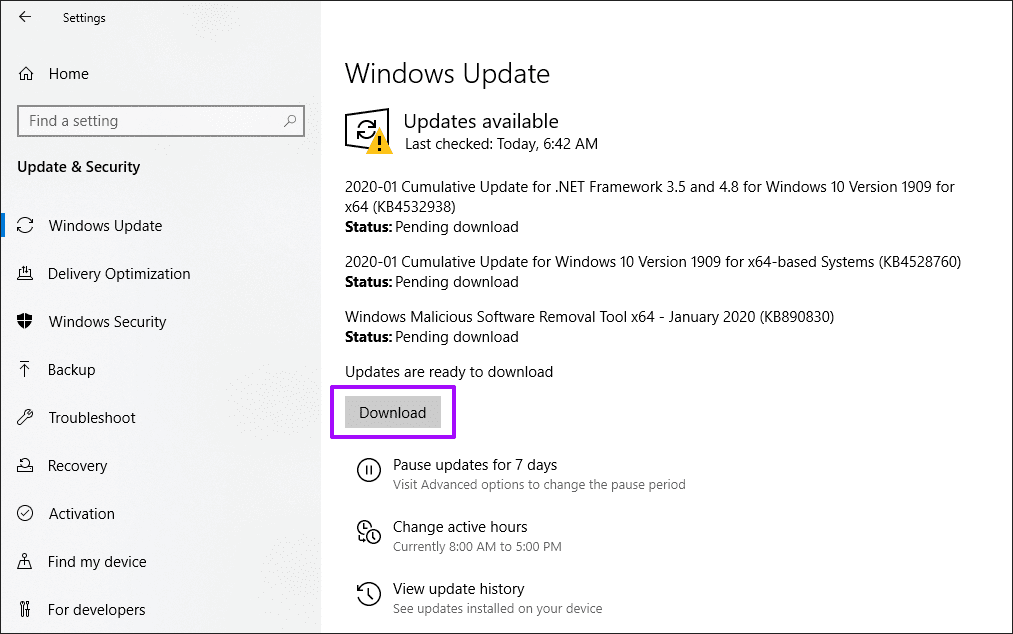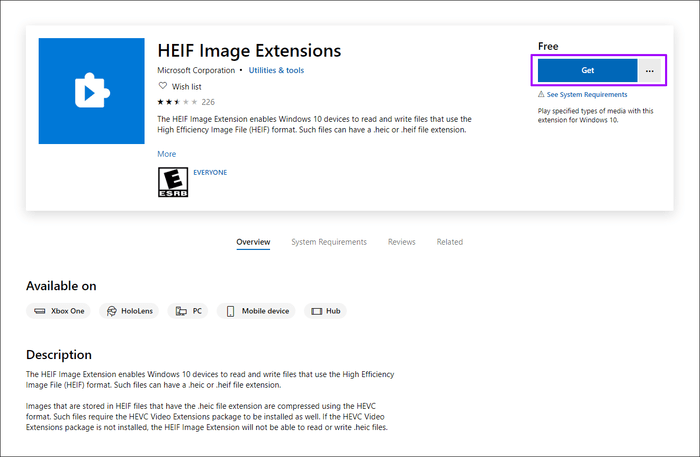Hoe een verouderde versie van Windows-fout op iCloud op te lossen
Apple iCloud voor Windows biedt de beste manier om toegang te krijgen tot zowel iCloud Drive als iCloud-foto's op een Windows-pc. Maar als je onlangs je desktop- of Microsoft Store-versie van iCloud hebt bijgewerkt, heb je een onnozele melding met betrekking tot iCloud-foto's opgemerkt met de naam 'We hebben gedetecteerd dat je een oudere versie van Windows gebruikt'. Waarom gebeurt dit? En wat kun je doen om er vanaf te komen?
Beginnend met iCloud voor Windows 11.1 (dit is de app-versie, niet de Windows-versie), heeft Apple de interne werking van de app aangepast om betere functionaliteit te krijgen (vooral met foto's en video's) op Windows 10. Maar in tegenstelling tot de foutmelding, alleen omdat Het bijwerken van Windows 10 naar de nieuwste versie is niet genoeg. U moet ook een aantal basiscodecs installeren om de fout te wissen.
Laten we zonder verdere vertraging eens kijken wat u moet doen om te voorkomen dat deze fout elke keer dat u uw computer opstart herhaaldelijk verschijnt.
Windows 10-update
Het eerste wat je deed toen je zag "We hebben geconstateerd dat je een verouderde versie van Windows gebruikt" is natuurlijk om Windows 10 bij te werken. Als je dat nog niet hebt gedaan, is dit het moment om het te doen. Maar eerst kunt u het beste uw huidige Windows 10-versie controleren.
Typ winver in het menu Start of zoekvak en druk op Enter. In het venster Over Windows dat verschijnt, vindt u de vereiste details naast Versie.
iCloud voor Windows 11.1 vereist minimaal Windows 10 versie 1909 OS 18363 (november 2019 Update) of hoger om correct te werken. Als uw computer al up-to-date is, gaat u naar het volgende gedeelte. Sluit anders het vak Over Windows en ga verder met het bijwerken van Windows op uw pc.
Typ windows update in het startmenu of zoekvak, druk op Enter en klik vervolgens op Controleren op updates in de Windows Update-console om te beginnen met scannen. Zodra de nieuwste updates zijn gedetecteerd, klikt u op Downloaden of Nu downloaden en installeren om Windows 10 bij te werken. U moet uw computer opnieuw opstarten om de update te voltooien.
Raadpleeg onze gids voor probleemoplossing voor het geval dat Windows Update is tijdens het proces gestopt.
HEIF-code installeren
iPhones gebruiken een revolutionair bestandsformaat genaamd HEIF (gewoonlijk HEIC genoemd) om de foto's die je maakt op te slaan. Dit formaat verbruikt ongelooflijk minder opslagruimte en maakt het ook mogelijk Technisch superieur Met betere dieptekaarten en een breder kleurengamma.
Windows 10 heeft echter geen native ondersteuning voor het HEIF-formaat. Om compatibiliteitsproblemen op te lossen, vereist het onderdeel iCloud-foto's in iCloud voor Windows het downloaden van een relevante codec om HEIF-foto's te decoderen. Handig is dat er een codec van Microsoft zelf is die je vrij eenvoudig kunt installeren.
Ga naar de Microsoft Store, zoek naar "heif image extension", selecteer HEIC Image Extensions in de zoekresultaten en klik op Ophalen. U kunt ook op de knop Downloaden hieronder klikken om de codec-downloadpagina rechtstreeks te openen.
HEIF-beeldextensies downloaden
HEVC-decoder installeren
Naast HEIF gebruiken iPhones ook een ongebruikelijk formaat genaamd HEVC om video's op te slaan. Het biedt vergelijkbare opslaggerelateerde voordelen, waardoor u twee keer zoveel video-inhoud kunt opslaan als traditionele indelingen. Dit maakt een groot verschil Bij het opnemen van video's met een hogere resolutie.
Maar nogmaals, Windows 10 heeft geen native ondersteuning voor het HEVC-formaat. Dus iCloud-foto's vereist een decoder die Windows 10 kan helpen bij het afspelen van videobestanden op uw pc.
Nogmaals, Microsoft komt te hulp met een gerelateerde decoder. Verwarrend is echter dat de Microsoft Store twee HEVC-codecs vermeldt - de ene is volledig gratis, terwijl de andere een betaling van $ 0.99 vereist. Ze hebben allebei vergelijkbare beschrijvingen, behalve hun namen - 'HEVC-video-extensies' en 'HEVC-video-extensies van apparaatfabrikant' voor respectievelijk de betaalde en gratis versies.
Het enige verschil is het features snippet. De betaalde versie kan "HEVC-gecodeerde video-inhoud afspelen en produceren", terwijl de gratis versie alleen "HEVC-gecodeerde video-inhoud kan afspelen".
Als u rechtstreeks in de Microsoft Store naar "hevc-video-extensies" zoekt, wordt alleen de betaalde versie van de HEVC-extensie weergegeven. In plaats daarvan raden we aan om de gratis versie te installeren omdat dit voldoende zou moeten zijn. Je kunt het openen via de downloadknop hieronder.
HEVC-video-extensies downloaden (Mijn boog)
We hebben ook een downloadknop toegevoegd aan de betaalde versie voor het geval je problemen hebt met het installeren van de gratis HEVC-decoder op je computer.
HEVC-video-extensies downloaden (betaald)
foutloos
Nadat u Windows 10 hebt bijgewerkt naar ten minste OS-versie 18636 (1909) en vervolgens zowel HEIF- als HEVC-foto- en videocodecs hebt geïnstalleerd, verschijnt "We hebben geconstateerd dat u een oudere versie van Windows gebruikt" niet in het actiecentrum van uw computer.
iCloud voor Windows staat echter niet bepaald bekend om zijn geweldige functies op Windows. Als je andere problemen hebt tijdens het gebruik van de app, bekijk dan deze handleidingen voor probleemoplossing voor iCloud Drive en iCloud-foto's.